Hướng dẫn in trang chẵn lẻ trong Word và Excel
In trang chẵn lẻ có tác dụng gì? Cách in trang chẵn lẻ trong file Word, Excel, PDF.. ra sao. Hãy cùng Mực in LyVyStar tham khảo ngay bài viết dưới đây nhé.
1. Ưu điểm của việc in trang chẵn lẻ?
2. Cách in trang chẵn lẻ trong Word
3. Cách in trang chẵn lẻ trong Excel
4. Liên hệ với Mực in LyVyStar tại đây
Ưu điểm của việc in trang chẵn lẻ?
Hiện nay việc sử dụng máy in trở nên rất phổ biến, đặc biệt là văn phòng hay giáo viên, học sinh - sinh viên.. có những lúc cần in số lượng giấy tờ, giáo án, đề cương số lượng lớn...
Tuy nhiên, nếu sở hữu chiếc máy in chỉ có chức năng in 1 mặt thì in số lượng nhiều trang sẽ làm tiêu tốn số lượng giấy kha khá và hơi lôn xộn một chút do không thể in được 2 mặt.. Chính vì vậy, khi sử dụng máy in 1 mặt bạn nên biết mẹo để in được 2 mặt và tiết kiệm thời gian đó là chọn in trang chẵn và lẻ.
>>> Tin Tức: Máy POS Sunmi cầm tay bạn bị hư, in mờ nhạt? Xem ngay cách xử lý
In trang chẵn và lẻ giúp bạn dễ dàng kiểm soát, phân biệt và sắp xếp được tài liệu đã in ra một cách nhanh nhất. Khi dữ liệu bạn muốn in chỉ xuất hiện trên trang lẻ hoặc trang chẵn thì cách làm này cũng rất hữu dụng.
Cách in trang chẵn lẻ trong Word
Bước 1: Bạn vào Word và tìm file cần in. Sau đó nhấn tổ hợp phím Ctrl + P.
Bước 2: Chọn vào mục (1) để tìm máy in đang kết nối và online. Sau đó chọn mục (2) nằm trong phần Settings.
Kế tiếp để in trang chẵn bạn tích vào dòng Only Print Even Pages và in trang lẻ thì tích vào dòng Only Print Odd Pages. Vậy là xong.
Cách in trang chẵn lẻ trong Excel
Do Excel không có mục để chọn Even Pages (trang chẵn) và Odd Pages (trang lẻ). Nên muốn in được bạn phải xuất file cần in ra dạng PDF. Cách làm như sau:
Bước 1: Phần Printer bạn chọn mục Microsoft Print to PDF. Bạn nhấn vào Print để file in của bạn xuất ra dạng PDF, chọn mục và lưu vào.
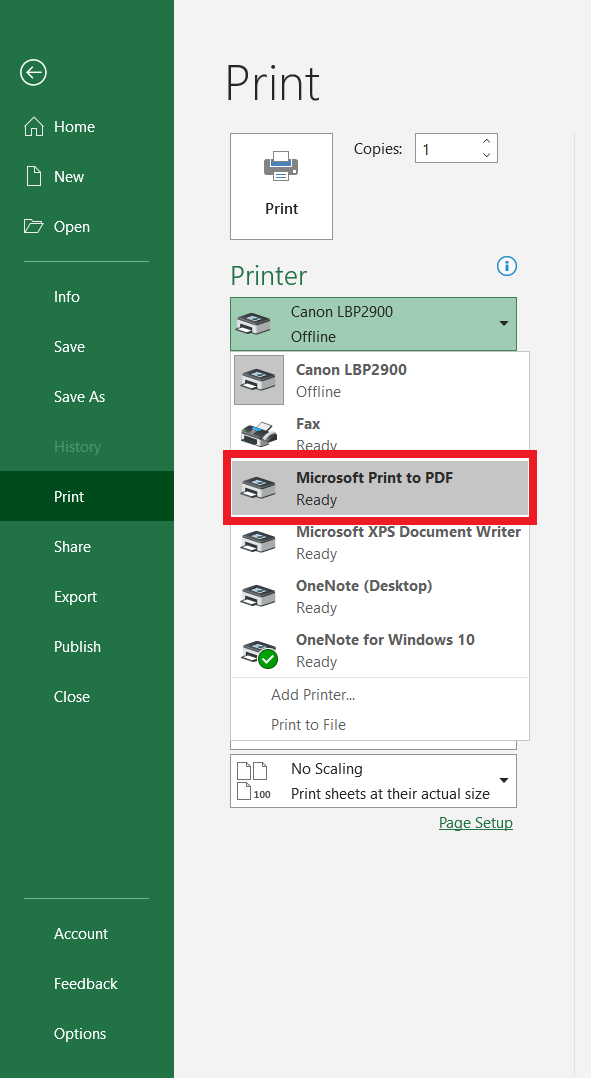
Bước 2: Tìm và mở mục PDF vừa lưu lên, sau đó nhấn tổ hợp phím Ctrl + P. Ở mục Printer cũng tương tự như bên Word, bạn chọn máy in mình đang kết nối.
Kế tiếp để in trang chẵn bạn tích vào dòng Even pages only và in trang lẻ thì tích vào dòng Odd pages olny.
Trên đây là cách in trang chẵn lẻ trong Word và Excel mà Mực in LyVyStar xin gửi đến bạn, hy vọng qua bài viết này bạn có thể tối ưu trong nhu cầu in ấn và tiết kiệm thời gian cho mình. Mọi thắc mắc xin vui lòng liên hệ với chúng tôi để được hỗ trợ cụ thể hơn.
LIÊN HỆ CHÚNG TÔI QUA ĐỊA CHỈ
CÔNG TY TNHH TM CỔ PHẦN LÝ VY STAR
Hotline : 09456.38068 | Zalo: 08345.91448 Mr.Nam



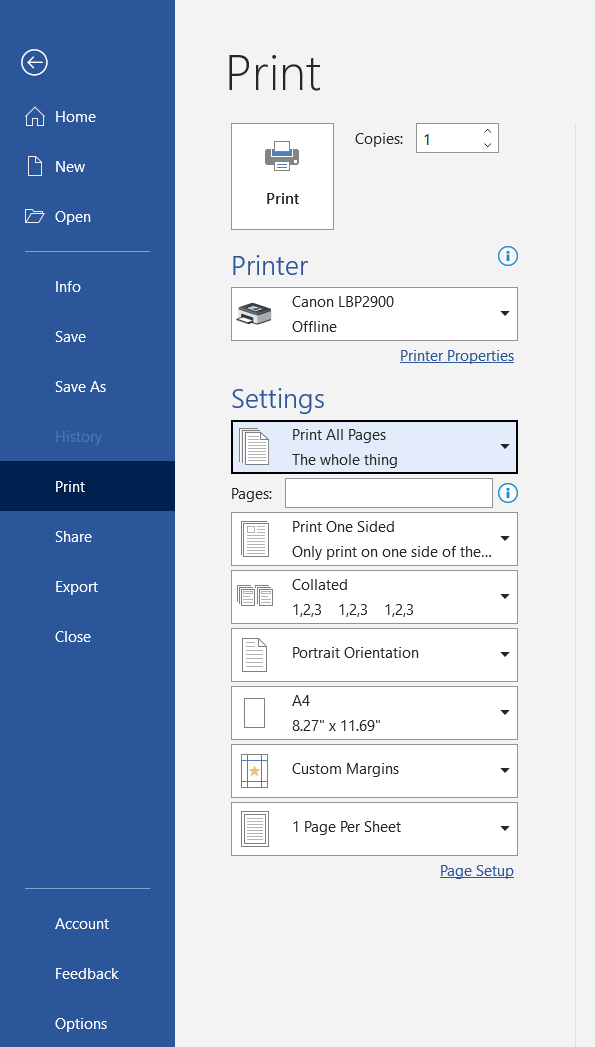
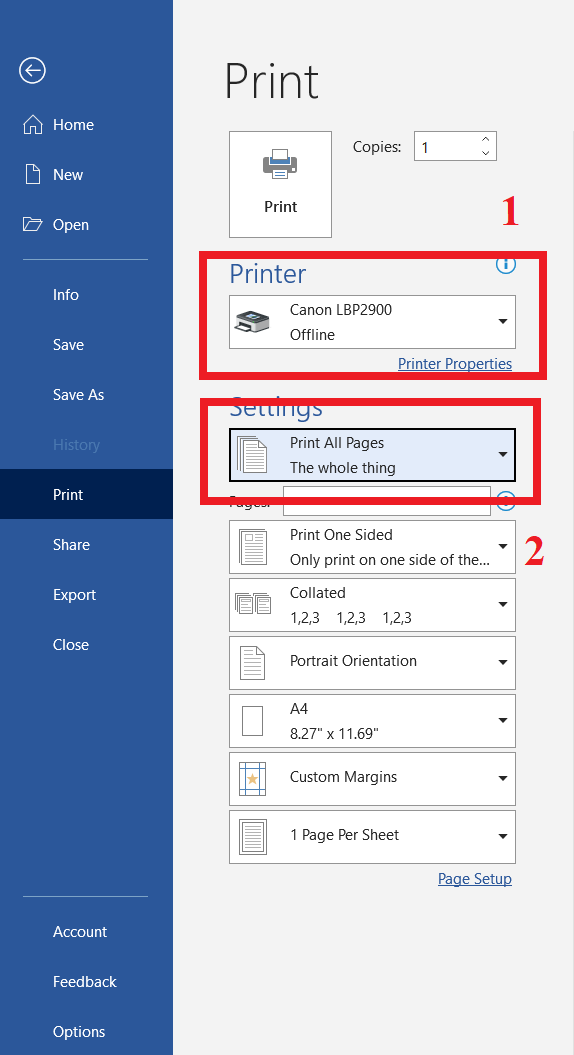
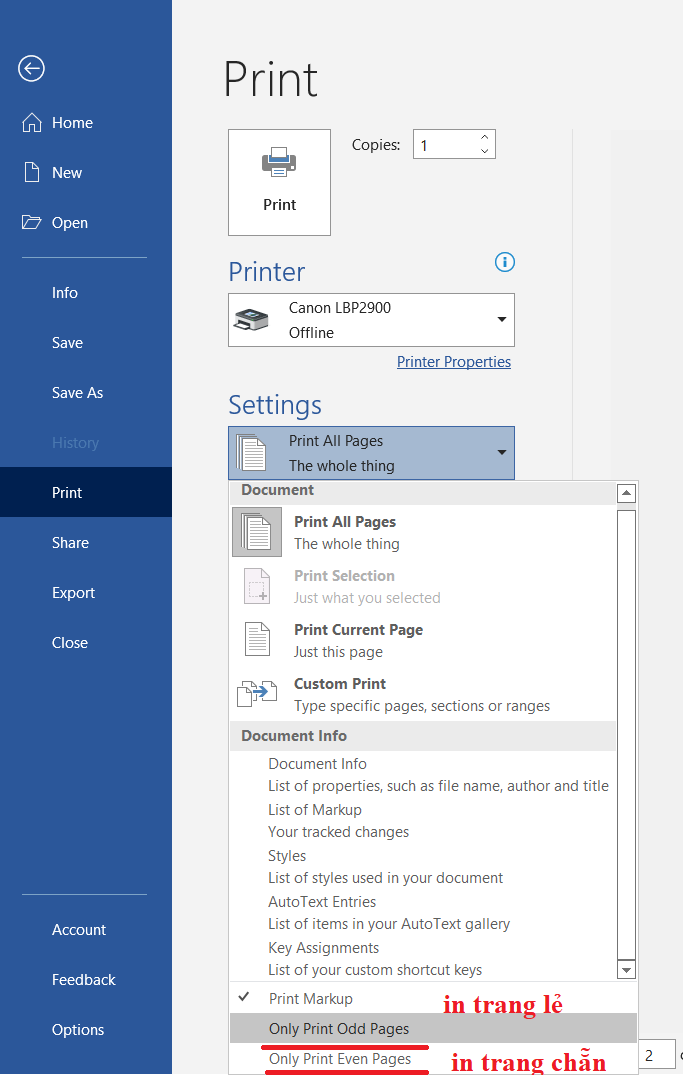
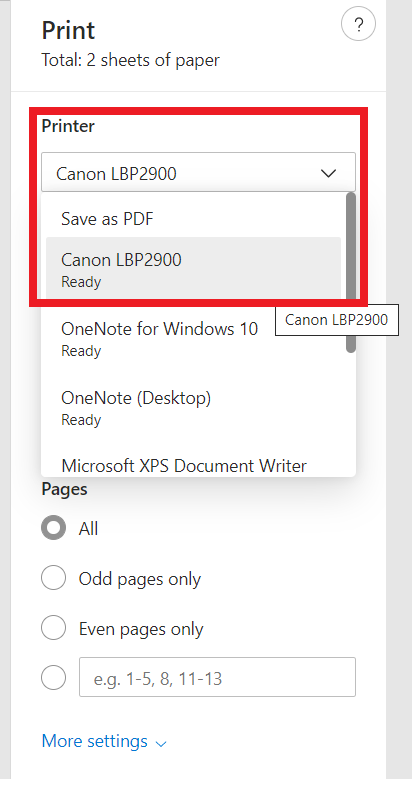
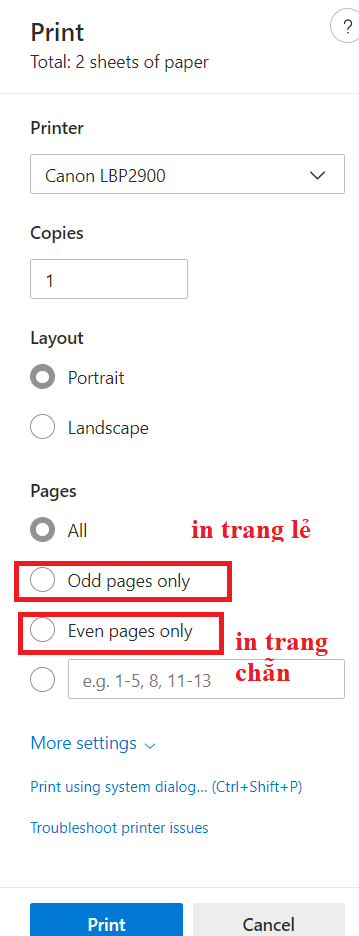



















Xem thêm